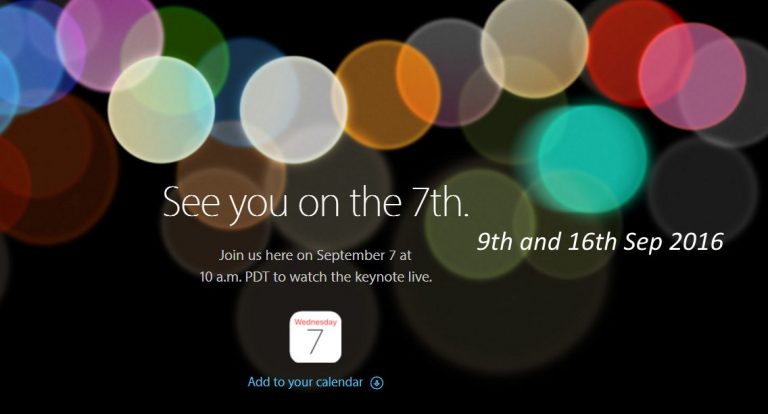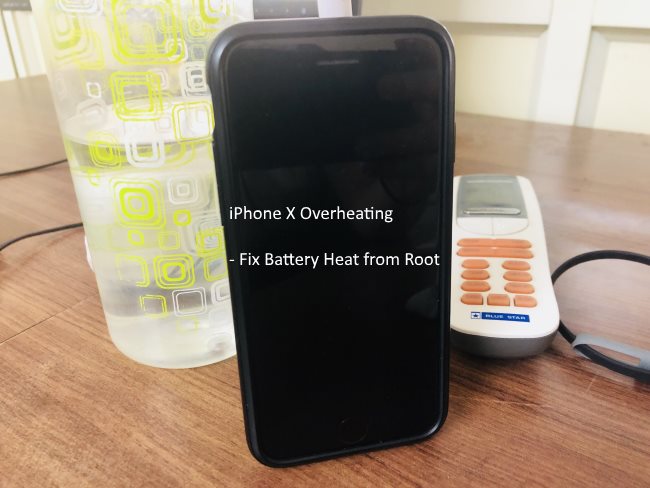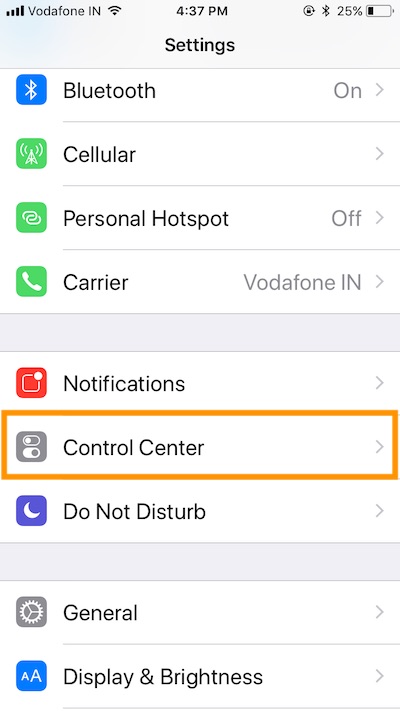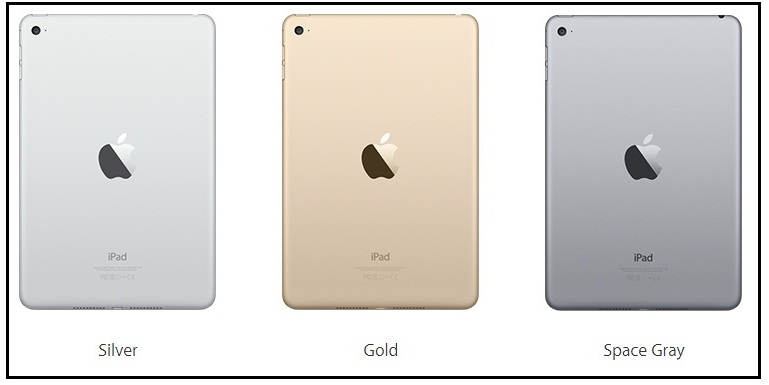Как сделать конференц-звонок на iPhone 12Pro, 11 Pro Max, XS Max, XR
У вас нет хорошего подключения к Интернету или приложений для голосовых вызовов, таких как Skype, WhatsApp, FaceTime и других? У нас есть решение для вас: вы можете начать групповое обсуждение четко через сеть оператора связи, которая не использует сотовые или мобильные данные. Используйте ограничение на конференц-связь iPhone до пяти человек, которых вы можете добавить, которые находятся в разных местах в мире. Добавляйте одного за другим следующего человека и присоединяйтесь к нему, помните, пока вы не добавите человека, которому вы звоните, будет на удержании, пока вы не присоединитесь к следующему абоненту в существующем вызове, поэтому, пожалуйста, скажите предыдущему человеку, подождите, пока вы не присоединитесь к другому человеку в конференции звонит.
Методы использования или конференц-связи на всех iPhone одинаковы. Вот мой пример, который я показываю на своем iPhone XS Max. Но вы можете попробовать это на своем iPhone 6, iPhone 6 Plus, iPhone 7, iPhone 7 Plus, iPhone 8, iPhone 8 Plus, iPhone XR, iPhone SE, iPhone X или iPad с сотовой связью.
Также узнайте: как совершить групповой звонок в FaceTime. До 36 человек
Действия по созданию группы или конференц-вызову на iPhone
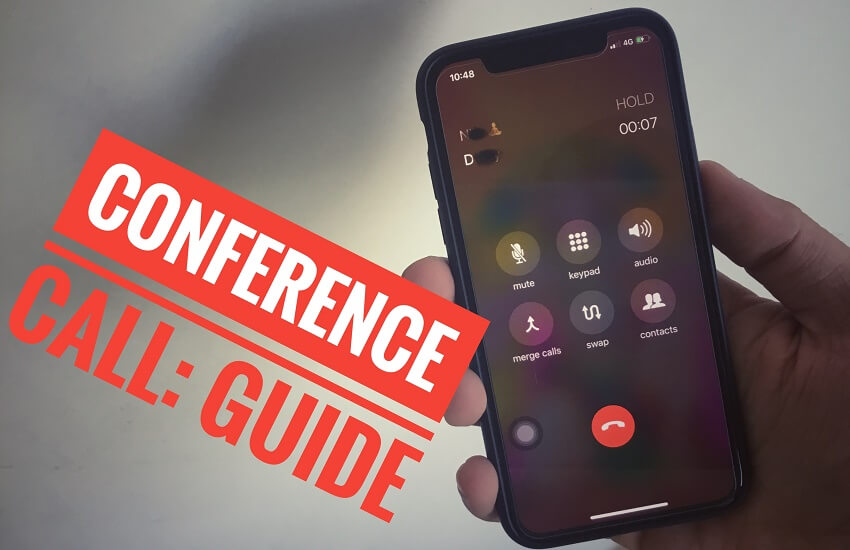
Руководство по конференциям iPhone
- Шаг 1. Сначала начните обычный звонок со своего iPhone и начните говорить. После этого добавляйте новых людей [Third Call] и слейте это.
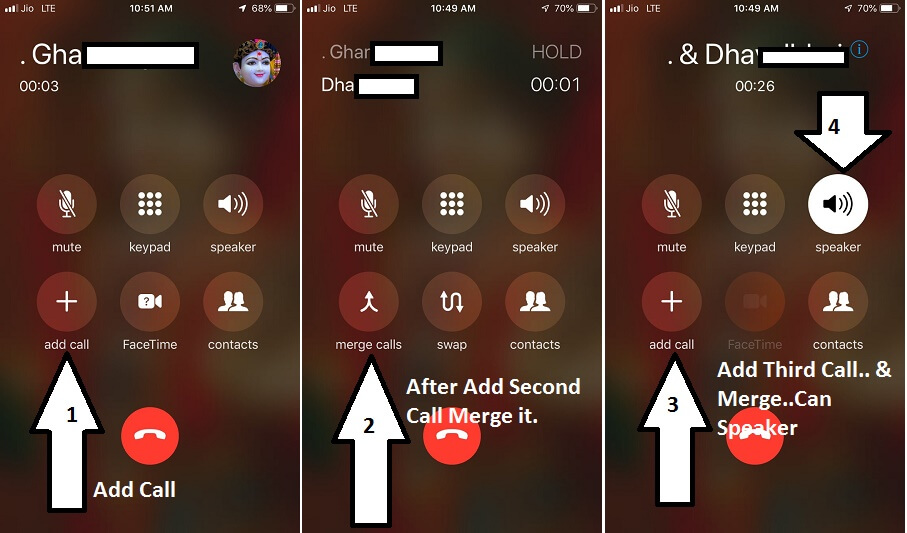
Сделайте конференц-связь между тремя iPhone, затем добавьте и объедините вызов
- Шаг 2: Теперь вы звоните друг другу между 3 людьми, чтобы добавить еще одного, повторите тот же процесс, добавьте контакт и объедините его. [Now You have Group for 4 People on Conference call].

Добавить еще один вызов и объединить вызов на iPhone
Во время конференц-связи вы также можете добавить мобильный телефон Android или другой компании. Это не ограничивается пользователями iPhone.
Это действительно потрясающе.
Как поставить конференц-связь на громкую связь
В любой момент вы можете перевести свой iPhone в режим динамика. Проверьте экран ниже, там есть кнопка выбора динамика.
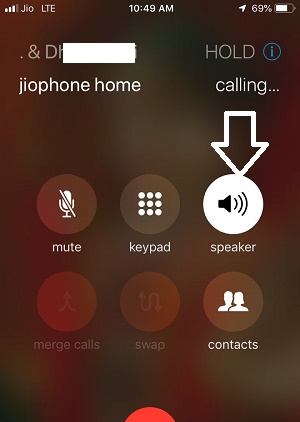
Конференц-звонок на SPeaker Phone
Удаление или отклонение участников конференц-связи
Вы можете удалить любого контакта из группового вызова, сказав им отключить вызов от вашего конца. Таким образом, это не влияет на вызов существующей группы, и вы можете продолжать разговаривать с другими людьми.
Ошибка вызова или отключение при добавлении участия в конференц-связи
Конференц-вызов или объединенный вызов не работают на iPhone XS Max, iPhone XS, iPhone XR
Если вы не можете выполнить конференц-связь или групповой вызов, ваши первые контакты автоматически отключаются и вызов не удался. Проверьте пункты ниже,
- Свяжитесь с вами, оператор связи. Некоторые тарифные планы оператора связи не позволяют использовать конференц-связь. В противном случае это бесплатно по умолчанию.
- Жесткая перезагрузка iPhone
- Сбросить настройки сети (перейдите в Настройки> Общие> Сброс> Сбросить настройки сети).
- Проверьте наличие обновленной версии iOS до последней версии ОС. (Незначительные исправления и улучшения есть)
Надеюсь, вам понравятся эти советы, а также Устранение неполадок и исправьте свои вопросы, связанные с конференц-вызовом на iPhone или объединением и присоединением к разговору на iPhone. Следуйте за мной в социальных сетях, чтобы получать больше обновлений, которые уведомляли вас первыми.